Kako spremeniti barvo map oken z uporabo map Colorizer 2
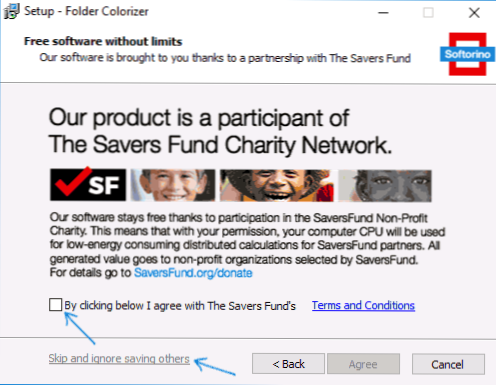
- 4453
- 512
- Van Zulauf
V sistemu Windows imajo vse mape isto vrsto (z izjemo nekaterih sistemskih map) in njihova sprememba v sistemu ni na voljo, čeprav obstajajo načini, kako naenkrat spremeniti obliko vseh map. Vendar pa je v nekaterih primerih koristno "dati individualnost", in sicer spremeniti barvo map (specifično) in to je mogoče storiti s pomočjo nekaterih tretjega člana.
Eden od teh programov je, da je brezplačna mapa Colorizer 2 zelo enostavna za uporabo, delo z Windows 10, 8 in Windows 7 bo obravnavano v tem kratkem pregledu. Cm. Tudi: kako spremeniti sistemske ikone sistema Windows 10.
Uporaba map Colorizer za spremembo barve map
Namestitev programa ni težka in v času pisanja tega pregleda, skupaj s Colorizerjem map, ni dodatnih nepotrebnih. OPOMBA: Po namestitvi v Windows 10 sem namestitveni program napadel, vendar to ni vplivalo na delo in sposobnost odstranjevanja programa.
Vendar pa namestitveni program zapiše, da se strinjate, da je program brezplačen v okviru določene dobrodelne temelje in bo včasih "rahlo" uporabil vire procesorja. Če ga želite zavrniti, odstranite oznako in kliknite "Preskoči" na spodnjem levem kotu okna namestitve.
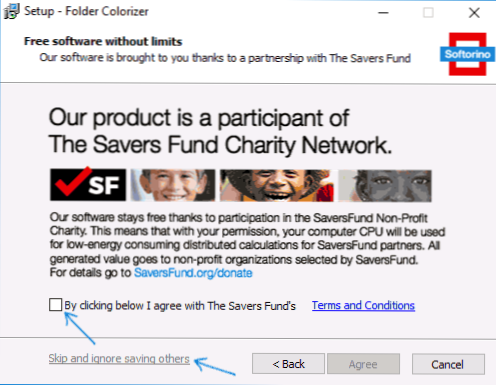
Nadgradnja: Na žalost je bil program plačan. Po namestitvi programa se bo v kontekstnem meniju map prikazal nov element - "Colorize", s katerim se izvajajo vsa dejanja za spreminjanje barve map Windows.
- Barvo lahko izberete na že predstavljenem seznamu in takoj bo uporabljena za mapo.
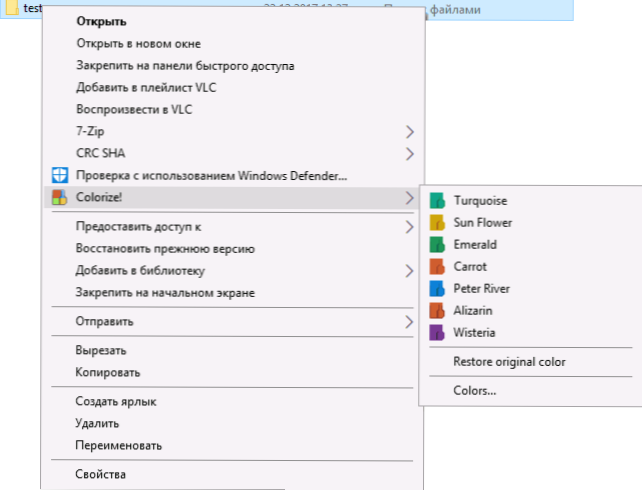
- Obnovitev barvnega menija Element Vrne standardno barvno mapo.
- Če odprete element "Barve", lahko dodate svoje barve ali izbrišete prednastavljene barvne nastavitve v kontekstnem meniju mape.

V mojem testu je vse delovalo pravilno - barve map se spreminjajo na pravi način, dodajanje barv prehaja brez težav in na procesorju ni obremenitve (v primerjavi z običajno uporabo računalnika).
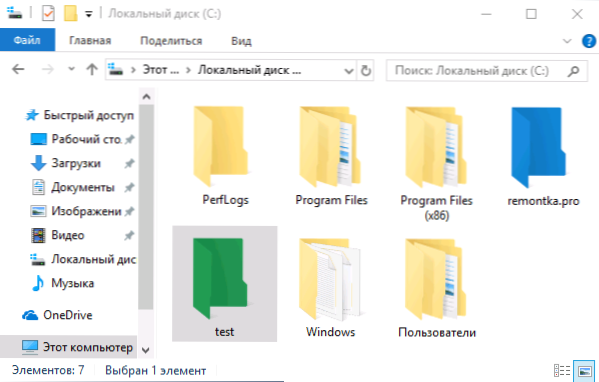
Drug odtenek, ki ga je treba plačati, je tudi po odstranitvi barvirja mape iz računalnika map. Če morate vrniti standardno barvo map, nato pred odstranitvijo programa uporabite ustrezno točko kontekstnega menija (obnovite barvo) in po tem odstranite.
Prenos mape Colorizer 2 je lahko brezplačen na uradnem spletnem mestu: https: // softorino.Com/foldErcolorizer2/
Opomba: Kar zadeva vse tovrstne programe, priporočam, da jih pred namestitvijo preverite s pomočjo Virustotala (ob pisanju članka je čist program).
- « Izhodna zvočna naprava ni nameščena v Windows 10, 8 in Windows 7 - Kako jo popraviti?
- Kaj je twinui v sistemu Windows 10 in kako odpraviti možne težave z njim »

